富士通 WA3/H2のメモリー&SSD交換の手順【失敗する理由は超簡単です】
この記事にはプロモーションが含まれています
自分の行動と失敗を受け入れない方は読まないでください。
まずTwitterをご覧ください。
WA3/H2のメモリ交換作業で失敗する理由
✅前から開けないから
ですね。
多くの人は「開けやすいところから→前が開かん→諦め」ですが、そうじゃなくて「専用の道具→前から外す→排気孔のツメ外す」が正解です。
硬いツメが多い場所から順に、丁寧に外すことが、最小の労力と最大の満足になる。 pic.twitter.com/znpi7AMJx8— ユウキ@ブログ×体の使い方 (@yukitakeblog) July 28, 2023
✅前から開けないから
ですね。
多くの人は「開けやすいところから→前が開かん→諦め」ですが、そうじゃなくて「専用の道具→前から外す→排気孔のツメ外す」が正解です。
硬いツメが多い場所から順に、丁寧に外すことが、最小の労力と最大の満足になる。
本記事の内容
はじめに

富士通から発売されているノートパソコン、2023年6月モデルの型番:WA3/H2なんですが、メモリーとSSDの容量を選択する項目で「オンボード」や「ユニファイドメモリ」という記載がないので、「もしや直販サイトで最低限度の構成で、最安値で買った後から、メモリーとSSDを自分で増設、換装ができるかも」と思いながらも、「もしかしたらできないかも」と思って「価格.com」さんで探すと、その思いは半分半分になったはずです。
それもそのはず、「fujitsu WA3/H2 メモリー交換」とググると「LifeBook WA3/G2」の記事が大量に出てくるからです。
「価格.com」では何枚かの底面の画像と共に、
本体下図を見ると、底面一体カバーでした。メモリー、M2 SSDへアクセスするには、数多くの小さいネジを外し、ヘラで外さなければなりません。
とあるからです。
とはいえなんですが、図面の転載だけなのでまだ確信にはできませんでした。
なので買う前にせめて似た機体の分解、換装、再起動に成功した方の実例はないものかと探すと、ふたを開けた状態の写真とともに「気ままな独身LIFE」さんの記事が見つかりました。
» 「LifeBook WA3/G2のストレージを 256GB → 1TB に増設する」
さて、そんなわけで、内蔵プレイヤーをBlue-Rayにしたこと以外は最小限にして、ユーザー登録の特典のクーポンを使って、15万6,040円で無事に買うことができました。
そこで早速に裏ふたを外してみたのですが、機材の配置がまったく同じです。
では「LifeBook WA3/H2」と「LifeBook WA3/G2」は何が違うのだろうか。
もはや発売時期だけとしか思えない。
ちなみに前者は2023年6月で後者は2022年6月とのことでした。
さて、前段が長々となりましたが、早速メモリーとSSDの交換作業に行きましょう。
追記
2022年09月には6E、2024年には7という新しいWi-Fiの規格がリリースされました。
6ghzという通信規格を利用可能にするために通信アンテナの処理装置であるLanカードを入れ替えました。
手順は同じなので、これを機会に入れ換えましょう。
使う道具
使う道具は、主にスマホ/iPhone分解用工具で使う

先の曲がったヘラ
と、
ドライバー2本

裏ふた用

SSD用の精密ドライバー
です。ここでプラモの分解用のヘラを使うと、裏ふたの破損という泣くに泣けない目に遭うので、ここでケチらずに専用の道具を買いましょう。
そこに、

増設用のメモリーと

増設用のSSDをケースごと前もって買っておきます。
1.裏ふたを開けよう

手順は以下のとおり、順にポイントを解説します。
- 1.ネジをすべて外す
- 2.Blue-RayまたはDVDプレイヤーを外す
- 3.前のツメを外す
- 4.排気孔を止めているツメを外す
1.ネジをすべて外す

ともあれ裏ふたのネジをすべて外しましょう。
これをしないと何も始まりません。
2.Blue-RayまたはDVDプレイヤーを外す

さて、ネジをすべて外したら、内蔵のプレイヤーを外しましょう。ヘラを使って、左右交互に押し出してやれば割とすんなり外れます。
3.前のツメを外す

これが一番のネックになっているところでしょう。
関節側は簡単なのですが、前は電池とスピーカーの保護のために硬くなっています。
なので、角からヘラを差し込みながら、
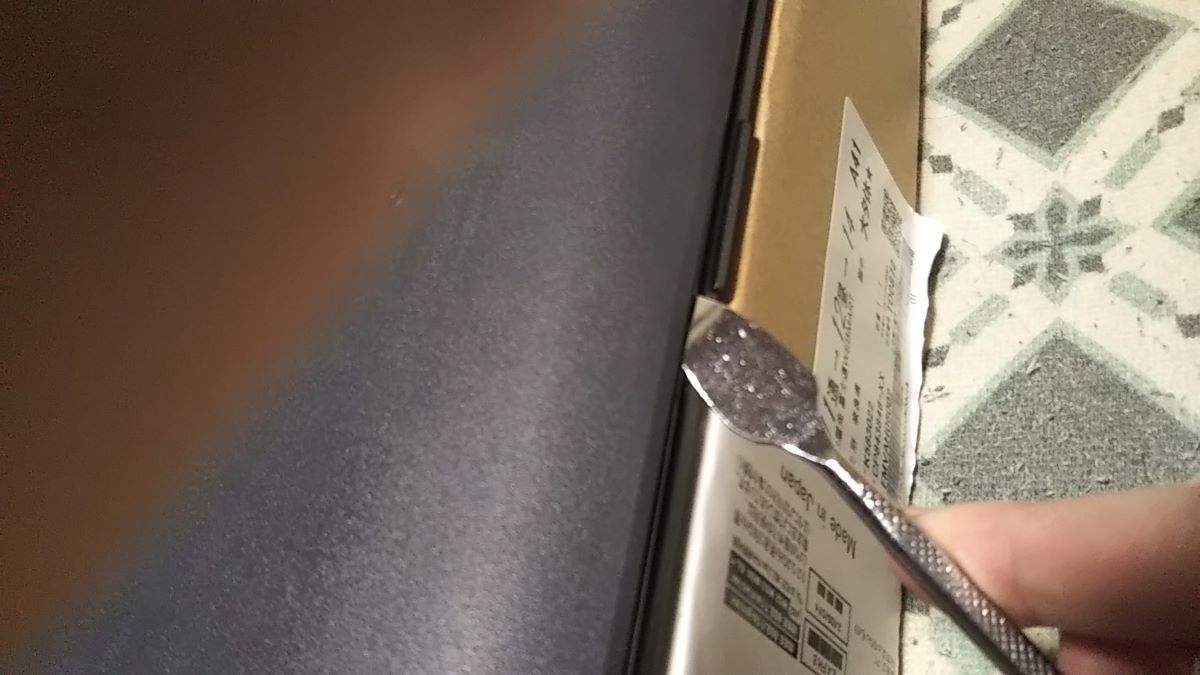
奥へスライドさせることによって「パコパコ」と子気味よく外すことができます。
4.排気孔を止めているツメを外す

ここが一番の難関です。
排気孔の部分は爪で止まっているだけなので、力のままに外すと、「ツメ折れる→合掌」ということになります。
なので、前面のツメを外すときの要領でヘラを排気孔の近くまでスライドしていったら、フタを「手前にほじくり出す」動作でゆっくりと、一歩ずつ外してください。
「パキっ」という音がしてもツメが折れていなければ成功です。
2.プラグを外す

内蔵バッテリーのプラグを最初に外します。
これをやらずに作業すると、
- 感電
- メモリーとSSDが15万円ごとおシャカ
という笑えないことになります。
なので絶対に最初にプラグを外してください。
3.メモリーを付け換える

メモリーの交換自体は簡単です。
メモリーを留めているツメを横に広げて取り出すだけです。

これを、

こうやって、
用意しておいたメモリーと取り換えましょう
4.SSDを取り換える

コピーしておいたSSDを取り換えて、スマホ用の精密ドライバーで取り付けましょう。
ちなみにデータをコピーする前に、
「BitLocker ドライブ暗号化」を全て解除してください。
ロックされた状態でコピーすると、すべてデータが暗号化されドライブを開けない上、取り換えても起動しません。
使ったコピーソフトはこれです。
最新で超簡単なのでおすすめです。
5.裏ふたを閉じる

すべての作業が終わったら裏ふたを閉じましょう。
閉じる前に内蔵バッテリーのプラグを挿しなおすことを忘れずに挿しましょう。
一からやり直し
という憂き目を避けるためにです。
6.電源を入れる
ACアダプターを挿して、電源を入れましょう。
メモリの読み込みのために、ロゴが出現するまで時間がかかります、1分ぐらいか。
入れ替え前のように起動しなくてあせりますが、本来はメーカーに頼んでしてもらうものなので、気長に待ちましょう。
故障かな?と思ったら

「故障かな?」と思ったらすぐにメーカーの診断を受けましょう。保証の期間内かつ既定の範囲であれば、無償で修理してもらうことができます。
電話でもできますが、まず「ネットで故障診断」するようにできています。
言い忘れを防ぐ意味でも下記のリンクの方がいいです。
そのときに自分でしておくと修理に必要な期間を最速にする方法をまとめました。

富士通のパソコンのメーカー修理の手順【これを読めば失敗しません】
富士通のパソコンの修理を最速で済ます方法。1️⃣保証書の用意2️⃣サポートページで診断する3️⃣設定の変更4️⃣暗号化の解除ユーザーができる範囲で手間を減らすのがコツです。
まとめ
分解とアレンジができる確信が得られたので上記のサイトはとてもありがたかったのですが、具体的な手順の記載がなかったので記事にしました。
参考になれば幸いです。
すぐに買えるようにアフィリエイトリンクを載せておきますが、「おまけ全部盛り」で価格が30万円を超えてしまいます。
私は他人にインチキしたり、騙したりすることが嫌いなので、まず公式直販サイトのリンクを先に置いておきます。こちらなら、最小限の構成なら15万円台で買えます(期間と条件による変動あり)。
↑これは広告ではありません
とはいえ今すぐ欲しい
なんですが、「今すぐ欲しい」という方も多分いるかもなので、アフィリエイトリンクを置いておきます。
買いたくなった方はこちらのリンクからどうぞ。
下記の仕様では30万円を超えますが、メモリーやSSDの容量を小さくすれば価格を抑えることができます(機会を見つけて直販サイトのリンクに変えるかもです)。







